
Es gibt mehrere Wege, wie man Audio auf einem Android Gerät aufnehmen kann. Einer dieser Wege ist die Bildschirmaufnahme. Dadurch können Sie gleichzeitig den Bildschirm und Ton Ihres Handys aufnehmen. Heute zu tage gibt es viele Apps, die Sie dafür nehmen können, jedoch können nicht alle davon Multitasking. Ein gutes Beispiel dafür ist, das manchmal der Ton nicht mit auf den PC übertragen wird und dann separat aufgenommen werden muss. Aber es gibt immer noch Apps, mit denen man sowohl Ton als auch Bild aufnehmen kann. Auch wenn es nicht fiele davon gibt, ist es immer gut zu wissen, welche Werkzeuge es gibt um interne Android Audio aufzunehmen.
So nehmen Sie internes Android-Audio auf
LetsView
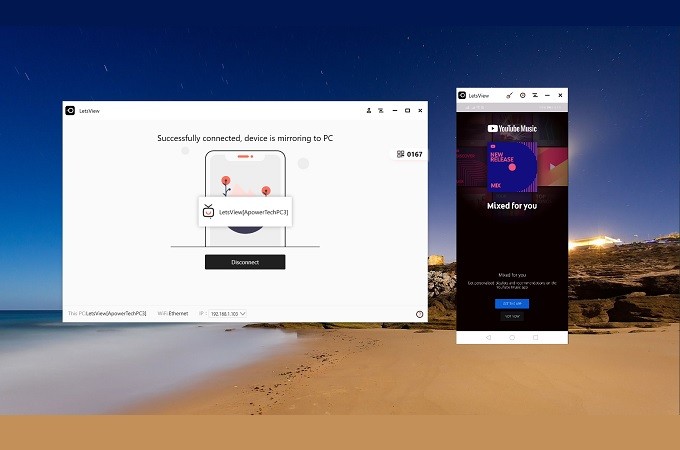
Die erste ist eine Desktop und Handy App, die Miracast unterstützt. Es ist eine der meist gedownloadetsten Apps, da sie kostenlos ist. Ja, das ist sie! Sie müssen auch keinen langen Regiestrierungsprozess durchlaufen, um sie zu nutzen. Downloaden Sie die App einfach auf Ihrem PC und schon können Sie sie nutzen. Sollten Sie eine vorinstallierte Spiegelungs-Funktion besitzen, dann müssen Sie LetsView auch nicht auf Ihrem Handy installieren. Da es eine von Miracast unterstütze App ist, funktioniert es mit allen Spiegelungs-Funktionen. Hinzu kommt, das es den System Sound Ihres PCs aufnehmen kann. Abgesehen vom Spiegeln und der Bildschirmaufnahme, kann es auch Screenshots machen und besitzt eine Whiteboard Funktion, durch die Sie während des spiegelns Kommentare schreiben können. Wenn Sie dieses Werkzeug nun ausprobieren möchten, dann nutzen Sie unten den Download-Knopf und folgen Sie der Anleitung , um Interne Audio auf Android aufzunehmen.
- Starten Sie die App auf Ihrem PC und verbinden Sie Handy und PC mit dem selben WLAN Netzwerk.
- Wischen Sie nun auf Ihrem Gerät nach unten, um die Benachrichtigungsleiste anzuzeigen und suchen Sie dort nach kabelloser Projektion. Sollten Sie es dort nicht finden, dann gehen Sie in die “Einstellungen”, “weitere Verbindungen”, “kabellose Projektion”.
- Warten Sie, bis der Name Ihres PCs auf Ihrem Handy erscheint und tippen Sie dann darauf. Dann wird die Spiegelung starten.
- Um jetzt den Ton aufzunehmen, klicken Sie auf den Aufnahme-Knopf, der sich im mittleren rechten Bereich des Hauptinterfaces auf dem Bildschirm befindet. Klicken Sie auf das “Kreis” Symbol, um die Aufnahme zu starten. Wenn Sie die Aufnahme beenden möchten, klicken Sie einfach wieder auf den selben Knopf.
Mobizen Screen Recorder
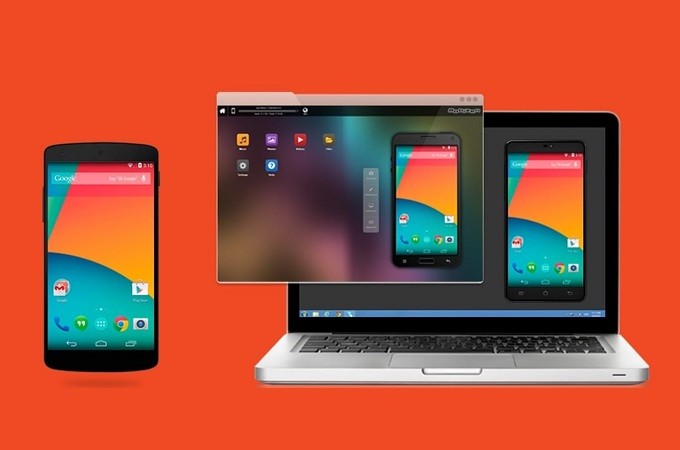
Als nächstes auf unserer Liste ist eines der einfach zu nutzenden Werkzeuge und ein echtes Multitalent namens Mobizen screen recorder. Es kann durch die Facecam den Bildschirm und auch Ton aufnehmen. Mit diesem Werkzeug können Sie Videos aufnehmen und diese dann anschließend auf einer externen Festplatte speichern. Eine tolle Funktion, die Sie mit Sicherheit lieben werden ist die in diesem Werkzeug vorinstallierte Video-Bearbeitungsfunktion. Dadurch benötigen Sie keine separate Software, um Ihre Videos zu bearbeiten. Sie können das Video kürzen, Bilder hinzufügen und unnötige Stellen herausschneiden. Das Video, das von der App produziert wird, besitzt auch kein Wasserzeichen. Hier erfahren Sie, wie Sie mit Hilfe von Mobizen screen recorder interne Android Audio aufnehmen.
- Downloaden Sie die App auf Ihrem Handy, indem Sie in den Playstore gehen.
- Starten Sie die App und warten Sie, bis die schwebende Symbolleiste auf dem Bildschirm Ihres Handys erscheint.
- Ist die Symbolleiste da, klicken Sie auf das “M” Symbol und anschließend auf das erste Symbol von oben.
- Drücken Sie auf den selben Knopf, um die Aufnahme zu beenden.
ScreenCam Screen Recorder
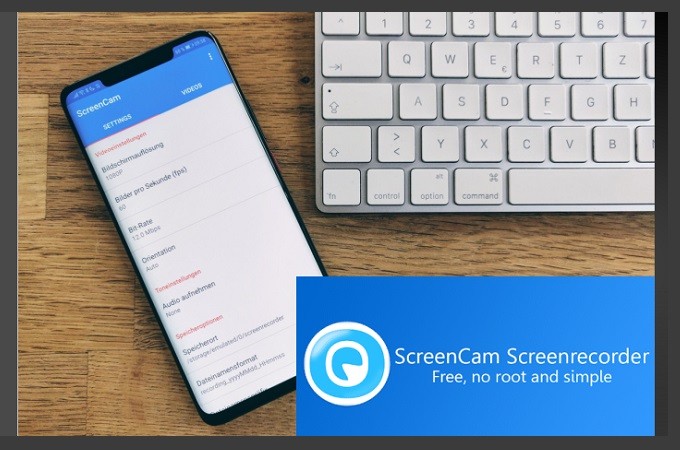
Zu guter Letzt ist da noch ScreenCam Screen Recorder. Diese App gibt es für Android Geräte mit OS mit Lollipop und neuer. Durch den Zugriff auf das Mikro Ihres Handys, kann diese App Audio auf Ihrem Android Gerät aufnehmen. Die Benutzeroberfläche hier ähnelt Mobizen. Es besitzt eine schwebende Kontrolle, leichte IU für Ihren internen Speicher und die Funktion den Bildschirm Ihres Handys aufzunehmen, die Aufnahme zu pausieren und erneut zu beginnen. Was Ihnen hier gefallen könnte, ist das diese App kostenlos ist. Zweitens besitzt sie keine Werbung. Also keine Werbeblöcke, damit man die beste Nutzererfahrung genießen kann. Um mit diesem Werkzeug internen Android Ton aufzunehmen, folgen Sie einfach den unten aufgeführten Schritten.
- Gehen Sie zuerst in Ihren PlayStore und downloaden und installieren Sie die App.
- Starten Sie nun die App. Gehen Sie in die Einstellungen und erlauben Sie “Audio aufnehmen”. Setzen Sie im Kästchen daneben einen Haken, um es zu erlauben.
- Klicken Sie jetzt auf den Aufnahme-Knopf um mit der Aufnahme zu beginnen.
- Tippen Sie nochmal auf den selben Knopf, um die Aufnahme zu beenden.
Fazit
Alle drei oben genannten Werkzeuge bieten garantiert volle Funktionen und verlässlichen Service. Auch wenn sie nicht alle zu 100% gleich sind, können sie doch eine exzellente Hilfe sein, um interne Android Audio aufzunehmen. Wenn Sie Audio von Ihrem PC speichern möchten, dann nutzen Sie LetsView. Möchten Sie es lieber auf dem Handy aufnehmen, dann nutzen Sie Mobizen oder ScreenCam. Auch wenn alle drei sehr hilfreich sind, empfehlen wir Ihnen trotzdem LetsView, da Sie damit mehr tun können.
 LetsView
LetsView 









Einen Kommentar schreiben